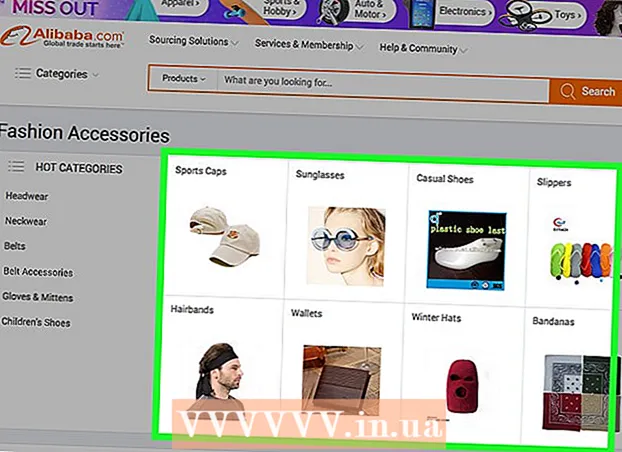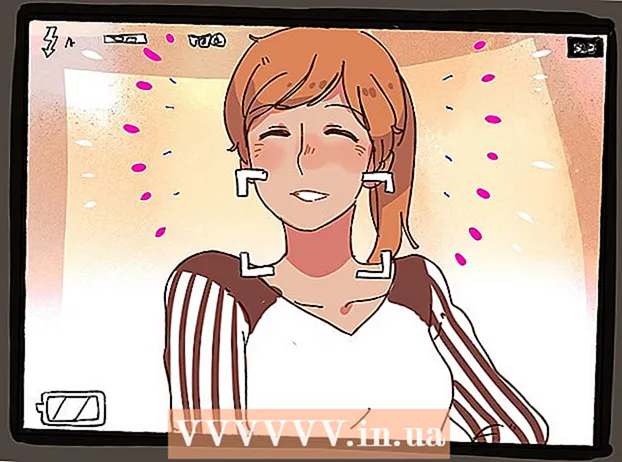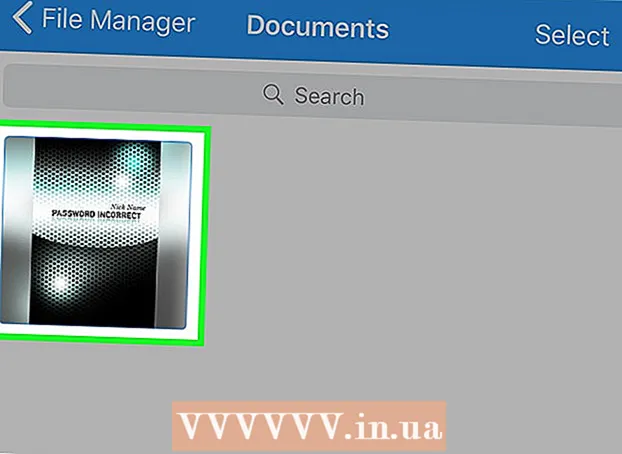Автор:
Louise Ward
Жаратылган Күнү:
4 Февраль 2021
Жаңыртуу Күнү:
28 Июнь 2024

Мазмун
Жаңы компьютерде күйгүзүү баскычын биринчи жолу басканда шашылыш нерсе бар. Жумшак желдеткичтин кагуусу, катуу сигналдар, дисплейдин жаркыроосу дагы бир машина кураштыруунун ийгиликтүү аяктаганын билдирет. Бул сөз менен айтып жеткире алгыс жана жагымдуу сезим компьютердик геектин мотивацияларынын бири болуп саналат, ал эми өз машиналарын жасоо эң сонун башталыш болуп саналат. Жеке компьютеринизди куруп, акча үнөмдөсөңүз болот.
Кадамдар
8 ичинен 1-бөлүк: Компоненттердин жыйнагы
Компьютердин иштешин аныктаңыз. Эгер сиз сөздү иштетүү же электрондук почта аркылуу үйүңүздөгү кеңседе колдонуу үчүн машина курсаңыз, анда жогорку сапаттагы оюн үчүн машинаны курууга караганда, сизге ар кандай талаптар коюлат. Компьютердин ролу сизге керектүү өзгөчөлүктөрдү көрсөтөт. Компьютердин эң акыркы функциясы кандай болбосун, ар бир компьютер жалпы негизги компоненттерге муктаж.
- Бюджетиңизди эске алыңыз. Эгерде сиз компьютериңизди көбүнчө офис максаттарында же үзгүлтүксүз интернет серфинги үчүн колдонсоңуз, анда сизге болжол менен 10 миллион VND керек. Эгерде сиз аны биринчи кезекте салыштырмалуу жогорку кадр ылдамдыгы жана туура орнотуу менен оюн максаттарында колдонсоңуз, анда болжол менен 15 миллион (же канчалык тез жана күчтүү болушунузга жараша) талап кылынат. Эгер сиз оюндар үчүн атайын үч эсе күчтүү премиум супер премиумду алгыңыз келсе, кеминде 1000 доллар талап кылынат. Операция тутумуңузга, мониторуңузга, чычканыңызга, гарнитураңызга, микрофонго, веб-камераңызга, динамиктерге жана башка аксессуарларга бюджетиңизди унутпаңыз.

Процессорду (CPU) табыңыз. Бул сиздин компьютериңиздин мээси. Көпчүлүк иштетүүчүлөр көп каналдуу, демек, алар бир эле учурда бир нече процессор. Техникалык мүнөздөмөлөрдү салыштырып, акыркы процессорду тандаңыз, жарактуу көрүнгөн, бирок эскирген процессорду тандабаңыз. Бул эски түрү өзгөртүлүп, эскирген, аны өндүрүүчү же программалык камсыздоо компаниялары колдобой калышкан. Каалаган программаларды иштетүү үчүн агымды керектүү ылдамдык менен тандаңыз. Ошондой эле, электр кубатын керектөөнү жана муздатууну жеңилдетүү керек. Начар муздатуу процессорго өтө зыян. Pentium сериясынан алыс болуңуз, анткени бул процессорлордун көпчүлүгү эскирген.
Процессорго дал келген Motherboard табуу. Эгерде процессор мээ болсо, анда Motherboard - бул дене. Motherboard бул компьютердин бардык ички компоненттерин бириктирип турган нерсе. Сиз сатып алган процессор сизге керектүү Motherboard түрүн аныктайт. Ар кандай процессорлордун ар кандай "розетка" көлөмү бар жана ал розетканы колдогон эне тактайлары менен гана иштешет. Бул жерде сиздин тандооңуз сиздеги процессорго, сиз каалаган эстутумдун көлөмүнө, шассиңиздин көлөмүнө жана эне тактаңызга туташууну каалаган дисктердин санына жараша болот.- Motherboards ар кандай дизайны бар, бирок көбүнчө ATX жана MicroATX болуп саналат. ATX стандарттуу толук көлөмдүү Motherboard болуп саналат. Эгерде сиз типтүү мунара компьютерин куруп жатсаңыз, анда ATX Motherboards издеңиз. ΜATX тактайлары стандарттуу ATX такталарынан кичине, эгерде кичинекей корпусту алууну кааласаңыз жана төрттөн ашык кеңейтүүчү уячанын кереги жок болсо жакшы.
- Motherboard сиз орнотууну каалаган бардык компоненттерди колдоп жаткандыгын текшериңиз. Эгерде сиз эң жогорку деңгээлдеги графикалык картаны орнотууну пландап жатсаңыз, анда Motherboard PCI Express интерфейсин колдошу керек. Эгерде сиз көп RAM орнотууну кааласаңыз, анда тактага кеминде 4 таякча RAM сыйышы керек.
- Кээде процессорду жана тактайды айкалышкан пакетте сатып алсаңыз болот, бул сизге көп акчаны үнөмдөйт. Болгону бир аз акчаны үнөмдөөнү каалабаган процессорду же Motherboard моделин орнотпоңуз.
- Ар дайым өндүрүүчүнүн веб-сайтындагы тактанын туура мүнөздөмөлөрүн изилдеп көрүңүз. Эгер CPU менен "розетканын" көлөмү дал келээрине көзүңүз жетпесе, анда розетканын өзгөчөлүктөрүн текшерип чыгыңыз. Эгерде CPU жана розетка LGA 1150 деп көрсөтүлсө, анда дал келүү дегенди билдирет. Бар ар кандай розеткалардын өлчөмдөрү бар, бирок алардын бир канчасы эскиргендиктен, кабатыр болбоңуз.

Эстутумду (RAM) эне тактаңызга ылайыкташтыра издеңиз. RAM (Random Access Memory) - бул программалар колдонуп жаткан маалыматты сактайт. Эгерде сизде RAM жетишсиз болсо, анда программаларыңыз мүмкүнчүлүгүнө караганда бир кыйла жай иштейт. Сиз сатып алган RAM сиз тандаган Motherboard моделине жараша аныкталат. Сиз орноткон оперативдик эс тутумдун ылдамдыгы Motherboard тарабынан колдоого алынышы керек. Текшерүү үчүн өндүрүүчүнүн веб-сайттарын эки компонент боюнча тең текшере аласыз.- RAM ар дайым жупташтырылат. Тутумдагы бардык RAM бирдей ылдамдыкта, бир эле моделде болуш керек. Мисалы, сиз 8 ГБ оперативдүү эс тутумду кааласаңыз, эки жупташтырылган 4 ГБ таякты же төрт жупташтырылган 2 ГБ таякты орното аласыз.
- Эгер сиз 4 ГБдан ашык оперативдүү эс тутумун колдонууну пландаштырып жатсаңыз, анда 64-бит иштөө тутумун орнотушуңуз керек болот. 32 биттик операциялык тутумдар орнотулган болсо дагы, 4 ГБ оперативдик эс тутумду тааныбайт.
Бардык дайындарыңызды сактай турганчалык катуу дискти табыңыз. Катуу дискиңизде иштөө тутуму, орнотулган программалар жана бардык маалыматтар сакталат. Сактагычтар жылдан жылга арзандап, бир нече терабайттык сактагычтарды арзанга түшүрүү оңой.
- Катуу дисктер ар кандай ылдамдыкта болот, көбүнчө 5400, 7200 же 10000 об / мин (RPM). Ошондой эле кыймылдуу компоненттерди камтыбаган жана жогорку ылдамдыкка жол ачкан катуу абалга келтирүүчү дисктер (SSD) бар. Жаман жагы, алар салыштырмалуу баада салттуу дисктерге салыштырмалуу кыйла кымбат жана чектелген сактоочу жайга ээ. Катуу абалга келтирилген дисктер иштетүү тутуму жана маанилүү программалар үчүн эң жакшы колдонулат. Оюндарыңызды, музыкаңызды жана кинолоруңузду өзүнчө HDD дискке салыңыз.Ошентип тез жүктөлө турган, тез иштей турган жана сактагычта көп орундуу компьютерге ээ болосуз.
Оюн ойноо жана HD фильмдерди көрүү үчүн видео картаны сатып алыңыз. Дискреттик графикалык карта акыркы оюндарды ойноо үчүн керек, бирок кеңседеги компьютер үчүн анчалык деле маанилүү эмес. Intelдин эне карталарында орнотулган графикалык карта бар, андыктан аны веб-серфинг жана электрондук почта үчүн гана колдоно турган болсоңуз, анда өзүнчө картанын кереги жок. Эгер сиз HD видеолорун көп көрсөңүз же оюндарды көп ойносоңуз, анда сизге дискреттүү видеокарта керек болот.
- Nvidia's Pascal линиясы сыяктуу акыркы саптардан GPU тандап алганыңызга ынаныңыз, андан кийин GTX деген GPU, андан кийин 1000 же андан көп, мисалы, GTX 1080 абдан күчтүү сызык. Кымбаттыгына карабастан, сиз эң жогорку деңгээлдеги оюн орнотууларын аласыз.
Функцияга да, этикетке да жооп берген ишти тандаңыз. Шасси компьютериңиздин бардык компоненттерин камтыйт. Case көлөмү сиз орноткон катуу дисктердин саны, ошондой эле Motherboard көлөмү менен аныкталат. Шасси моделдеринин бир катар түрлөрү арзан жана функционалдуудан жаркылдаган жана кымбатка чейин. Абанын оптималдуу агымын камсыз кылган шасси тандап, керек болсо кошумча желдеткичтерди орнотуңуз. Эгерде сиз жогорку деңгээлдеги компоненттерди көбүрөөк колдонууну пландаштырып жатсаңыз, анда жайыраак компоненттерге салыштырмалуу көбүрөөк жылуулук менен иштөөгө туура келет.
Кубат берүүчү блогуңуз жүктү көтөрө алаарына көзүңүз жетсин. Электр менен жабдуу блогу компьютердеги бардык компоненттерге кубат берет. Айрым учурлар электр менен жабдуу блогу менен келет, бирок көпчүлүгү өзүнчө камсыздоону талап кылат. Электр менен жабдуу блогу бардык тетиктерди кубаттаганга жетиштүү кубаттуулукка ээ болушу керек, бирок электр энергиясын керектөөдөн ашыкча берүү менен ысырап кылуу үчүн анчалык чоң эмес. Ылайым болбогула, анткени туура эмес электр кубатын тандоо машинанын тетиктерин бузушу мүмкүн.
- Кубат блогун сатып алууда ар дайым ишенимдүү өндүрүүчүнү тандаңыз. Эгер сиз аны оюн максаттары үчүн курсаңыз, анда тетиктин бузулушуна жол бербөө үчүн өзүнчө электр кубаты керек болот.
Сатып алууну пландап жаткан ар бир бөлүктү изилдөө. Толугураак маалымат алуу үчүн онлайн керектөөчүлөрдүн сын-пикирлерин жана журналдарын окуңуз. AnandTech сыяктуу онлайн форумдар конкреттүү маалыматка келгенде өтө пайдалуу. Эсиңизде болсун, бул эң маанилүү кадамдардын бири, анткени баардыгы сиздин жабдууңузга жараша болот. Интернетте керектөөчүлөрдүн сын-пикир журналдарынан жана веб-сайттарынан көптөгөн көрсөтмөлөр жана сын-пикирлер бар.
- Компонентти обзордун негизинде гана тандоого болбойт, бирок жакшы сын-пикирлер, адатта, компоненттин жакшы экендигин билдирет.
- Белгилей кетүүчү нерсе, бул эң маанилүү кадамдардын бири, анткени бардыгы аппараттык жабдыкка байланыштуу болот, андыктан бул бөлүмдө шашылбаңыз, анткени бул маанилүү гана эмес, ошондой эле өтө кызыктуу дагы. Бөлүктөрүңүздүн тизмесин өзгөртсөңүз болот, бул сиздин муктаждыктарыңызга ылайыктуусун түзүү үчүн маанилүү.
Сатуучуну тандаңыз. Эмнени сатып алаарыңызды аныктап алгандан кийин, кайсы дүкөндөн сатып алууну чечишиңиз керек. Төмөнкүлөрдү карап көрүңүз:
- Чекене насыя барбы? Көпчүлүк адамдар алданып калбаш үчүн ишенимдүү жана кеңири колдонулган сатуучуну тандаңыз.
- Чекене сатуучулар товарларды жеткирүү үчүн? Чекене сатуучу өлкөңүзгө жеткирип жаткандыгын текшериңиз.
- Бөлүктөрдүн бааларын жана жеткирүү акысын билип алыңыз. Сиздин компоненттериңиз үчүн мыкты бааны сунуш кылган (кадыр-барктуу) сатуучуну тандаңыз. Эсиңизде болсун, эл аралык жана ички жеткирүү акысы ар кандай.
- Ар кандай соода түйүндөрүнөн компоненттерди сатып алыңыз. Ар бир компонент үчүн эң жакшы бааны алуу үчүн ар кандай сатуучулардан сатып алсаңыз болот. Бирок, кээ бир бөлүктөрү кийинчерээк жана өзүнчө жөнөтүлсө, жеткирүү акысы үчүн көбүрөөк төлөөгө туура келерин унутпаңыз.
8 ичинен 2-бөлүк: Баштоо
Шасси ачыңыз. Сизге антистатикалык мээлей же кандайдыр бир коргонуу кийимиңиз керек болот, анткени шассиде темир жок жана кээде өтө курч болот.
Электр кубатын орнотуңуз. Айрым учурлар электр кубаты менен келсе, айрымдары өзүнчө электр кубатын сатып алып, өзүңүз орнотушуңуз керек. Электр менен жабдуу блогу туура багытта орнотулгандыгын жана эч нерсеге тоскоол болбошун камсыз кылыңыз.
- Бардык компоненттерди батыра турган кубаттуулуктун күчтүү экенине ынаныңыз. Бул өзгөчө сапаттуу оюн машиналары үчүн абдан маанилүү, анткени дискреттүү графикалык карталар көп күчтү сарпташы мүмкүн.
Өзүн-өзү негиздөө. Электростатикалык разряддын (ESD) машинанын электрондук тетиктеринин бузулушуна жол бербөө үчүн билектин антистатикалык кабелин колдонуңуз. Эгерде сизде антистатикалык билек бооңуз жок болсо, жерге орнотулган кубаттуу адаптерди розеткага сайыңыз (бирок күйгүзбөңүз), андан кийин колуңузду тийген сайын кубат адаптеринен кармаңыз. ТӨБдүн сезгич компоненттерине. жарнама
8 ичинен 3-бөлүк: Motherboard орнотуу
Таңгактын кутусунан Motherboard алып салыңыз. Аны кутучанын үстүнө коюңуз. Сырткы өткөргүч болгондуктан, аны антистатикалык баштыктын үстүнө койбоңуз. Сиз шассиде орнотпостон мурун, Motherboard'го дагы көп компоненттерди орнотосуз, анткени аны орнотуудан мурун Motherboard менен иштөө оңой болот.
Таңгактагы кутучадан процессорду алып салыңыз. Процессордогу жоголгон төөнөгүчтөрдү байкап, аларды энелик тактадагы розеткаларга (розеткаларга) батырыңыз. Көптөгөн иштетүүчүлөрдө бурчта кичинекей сары жебе болот, аны иштетүүчүнү туура багыттоо үчүн колдонсоңуз болот.
Процессорду эне тактасына тиркеңиз. CPU розеткасын ачып, процессорду кылдаттык менен киргизиңиз (эч кандай күч талап кылынбайт). Эгер ал дароо жылып кетпесе же аны мажбурлоо керек деп эсептесеңиз, анда сиз туура эмес жайгашып алгансыз. Розетканы жаап, процессор ишенимдүү бекитилгендигин текшериңиз. Кээ бир розеткалардын кичинекей туткалары бар, ал эми башкаларында розетканы ачуу жана жабуу үчүн татаал жыйнактар бар.
Процессорго жакшы термикалык май сүйкөп коюңуз. Процессорго термикалык паста чекитин гана коюңуз. Өтө көп жылуулук майын кошуп, жылуулуктун өтүшүн жайлатат, ошондуктан процессорду тез муздатуу кыйындайт.
- Муздаткыч менен келген кээ бир кайра иштетүүчүлөргө термикалык паста талап кылынбайт, анткени радиатор заводдо жылуулук паста менен капталган. Процессорго клей сүйкөөдөн мурун радиатордун астын текшерип алыңыз.
Радиаторду тиркеңиз. Радиаторлор ар кандай болгондуктан, көрсөтмөлөрдү окуп чыгыңыз. Орнотулган муздаткычтардын көпчүлүгү түздөн-түз процессорго туташып, Motherboardга бекитилет. Өзүнчө сатылып алынган радиаторлордо кашектин ээлери болот, аларды Motherboard астына орнотуш керек. Туура орнотуу көрсөтмөлөрүн алуу үчүн, радиаторуңуздун документтеринен караңыз.
RAM орнотуңуз. Жабууну ачып, RAM таякчасын кичинекей рычагдар ордуна келгенге чейин түртүп, оперативдүү эстутумду туура оюкка салыңыз. RAM жана уячалардын бири-бирине кандай шайкеш келгенине көңүл буруңуз - аларды туура тегиздеңиз. Төмөн басканда, RAM таякчасынын эки учун бирдей күч менен басыңыз. Эгер RAM уячалары эки түстө болсо, анда сиз колдо болгон слотторду колдонбосоңуз, бул артыкчылыктуу уячаларды көрсөтөт.
- Туура оюктарга RAM орнотконуңузду текшериңиз. Эстутумду туура жерге орнотконуңузду текшерүү үчүн Motherboard документтерин текшериңиз.
Арткы плитканы орнотуңуз (шасси артындагы металл панель) I / O шассинин артына. Көпчүлүк заманбап корпустун моделдери орнотулган панелдер менен келбейт, бирок сиздин Motherboard өз панели менен келиши мүмкүн. Айрым эски учурларда камтылган I / O панелдери бар, бирок корпуста сиздин Motherboard үчүн туура панель жок болушу мүмкүн.
- Алдын ала орнотулган панелди алып салуу бир аз аракетти талап кылышы мүмкүн. Аларда кээде бурап турган бурамалар болот, бирок көпчүлүк учурда сүрүлүү менен гана кармалышат. Шасси артынан колдоо алкагын басып, аны түртүп чыгарыңыз.
Motherboard арткы плитасында I / O компонентинин калкандарын алып салыңыз. Жаңы панелди шасси артына коюңуз. Туура багытта орнотулгандыгын текшериңиз.
Винттин кармагычтарын ордуна коюңуз. Көпчүлүк учурларда винт кармагычтары бар кичинекей баштык келет. Бургулоочу аппараттар шассиден көтөрүлүп, аларга бурамаларды бекитүүгө мүмкүнчүлүк берет.
- Корпуста Motherboard колдогондон көп тешиктер болушу мүмкүн. Керектүү парктардын саны эне тактадагы жабык тешиктердин санына жараша аныкталат. Винттин кармагычтарын кайда бекитүү керектигин аныктоо үчүн, Motherboard ордуна коюңуз.
Motherboard коопсуз. Винттин кармагычтары орнотулганда, Motherboard картасын шассиге жайгаштырып, I / O панелине түртүп салыңыз. Арткы порттор I / O панелиндеги тешиктерге дал келиши керек.Колдонулган бурамаларды колдонуп, эне картаны капталган бурама тешиктери аркылуу бурама негизине бекиттиңиз.
Шасси бириктиргичтерин сайыңыз. Бул туташтыргычтар шасси маңдайындагы эне тактада ошол эле жерде жайгашкан. Алардын туташуу тартиби, кайсынысы оңой экендигинен көз каранды. USB портторун, Кубат жана Калыбына келтирүү өчүргүчтөрүн, кубат жана катуу дисктин диоддорун жана аудио кабелин (HDAudio же AC97) туташтырганыңызга ынаныңыз. Бул коннекторлорду энелик тактага кайсы жерге орнотуу керектигин сиздин эне картаңыздын документтери көрсөтөт.
- Адатта, бул туташтыргычтарды Motherboardге жабыштыруунун бир гана жолу бар. Бир нерсени дал келүүгө мажбурлабаңыз.
8 ичинен 4-бөлүк: Графикалык картаны орнотуу
PCI-E уячасынын арткы капкагын алып салыңыз. Көпчүлүк заманбап графикалык карталар PCI-E стандартын колдонушат. Айрым карталар бир эле эмес, эки коргоочуну тең алып салууну талап кылат. Сиз шассиден чыгуу үчүн коргоочу баракты түртүшүңүз керек.
Графикалык картаны кыстарыңыз. Графикалык картаны киргизүү үчүн, оюкчанын капкагын ийлөөгө туура келет. Калканч графикалык картаны сактоого жардам берет (бул чоң, жогорку деңгээлдеги карталарда дагы маанилүү). Карточка бирдей орнотулуп, арткы тегизделгенге чейин жумшак, бирдей күч колдонуңуз.
Картаны оңдоңуз. Картаны салгандан кийин, карточканы шассидин артына бекитүү үчүн бурамаларды колдонуңуз. Эгер сиз картаны коргобосоңуз, кийинки иштетүү учурунда аны бузуп алышыңыз мүмкүн.
Башка PCI карталарын орнотуңуз. Эгерде сизде кошумча орнотууну талап кылган башка PCI карталары болсо, мисалы, дискреттүү үн картасы, орнотуу процесси видео картаны орнотуу процессине окшош. жарнама
8-бөлүмдүн 5-бөлүгү: Катуу дискти кошуу
Орнотууну пландап жаткан дисктердин алдыңкы панелдерин алып салыңыз. Көпчүлүк учурларда алдыңкы бөлүгүндө диск уячаларын коргоочу панелдер орнотулган. Оптикалык дисктерди орноткуңуз келген жер үчүн калкандарды алып салыңыз. Катуу дискти орнотуу үчүн эч кандай калкандарды алып салуунун кажети жок.
Оптикалык дискти шасси алдынан кыстарыңыз. Көпчүлүк учурларда диск колдоого алынышы жана бир калыпта колдоо үчүн орнотулган кашаа менен келет. Драйвер машинанын алды жагына шайкеш келтирилгенден кийин, аны дискинин эки тарабындагы бурамалар менен бекемдеңиз.
Катуу дискти орнотуңуз. Катуу дискти шассидеги тиешелүү 3,5 ”лотокко түртүп салыңыз. Айрым учурларда кыймылдуу кашаалар бар, аларды катуу дискке салаардан мурун орнотуп алсаңыз болот. Катуу диск кронштейнге орнотулгандан кийин, аны эки жакка бурамалар менен бекемдеңиз.
SATA кабелин туташтырыңыз. Бардык заманбап дисктер SATA кабелин колдонуп, дискти Motherboard менен байланыштырат. Кабелди дисктеги SATA портуна туташтырыңыз, андан кийин экинчи учун Motherboardдагы SATA портуна туташтырыңыз. Катуу дисктерде оптикалык диск сыяктуу эле кабелдер колдонулат.
- Көйгөйлөрдү оңой чечүү үчүн, катуу дискиңизди эне тактадагы биринчи SATA портуна туташтырыңыз, андан кийин башка дисктерди кийинки SATA портторуна туташтырыңыз. Дисктерди кокустук SATA портторуна сайуудан алыс болуңуз.
- SATA кабелинде эки бирдей туташтыргыч бар. Сиз кабелди эки тарапка тең орнотсоңуз болот.
8-бөлүмдүн 6-бөлүгү: Компьютерди зым менен жабдуу
Электр тогун Motherboard менен туташтырыңыз. Көпчүлүк заманбап Motherboards 24-сайлуу туташтыргыч жана 6 же 8-сайлуу туташтыргыч менен келет. Эки моделдин тең иштеши үчүн Motherboard менен туташтырылышы керек. Электр кабелдери аларга арналган уячаларга гана туура келет. Беккич жабылганча туташтыргычты толугу менен басыңыз.
- 24 сайгычтуу туташтыргыч - бул электр менен жабдуу блогундагы эң ири туташтыргыч.
Видеокартага кубаттуулук туташтырыңыз. Эгер сизде дискреттүү видео карта болсо, анда аны кубатташ керек болушу мүмкүн. Кээ бир карталар бир туташтыргычты талап кылса, экинчисинде эки туташтыргыч талап кылынат. Байланыш порту көбүнчө видео картанын жогору жагында жайгашкан.
Күчтү дисктерге туташтырыңыз. Бардык дисктерди SATA кубат туташтыргычтарын колдонуп, электр кубатына туташтыруу керек. Бул кубат туташтыргычтары оптикалык жана катуу дисктер үчүн бирдей.
Зымдын абалын жөндөңүз. Жакшы аба агымынын ачкычтарынын бири - боолорду абадан алыс кармоо. Часси ичине эффективдүү зым тартууга аракет кылуу, айрыкча кичинекей шасси куруп жаткан болсоңуз, көңүлүңүздү оорутушу мүмкүн. Кабелдерди байлап, аларды пайдаланылбай жаткан диск лотокторуна жайгаштыруу үчүн боолорду колдонуңуз. Кабелдер бир дагы күйөрманга тоскоолдук жаратпагандыгын текшериңиз. жарнама
8 ичинен 7-бөлүк: Кошумча күйөрмандарды орнотуу
Муздатуу күйөрманын туташтырыңыз. Көпчүлүк учурларда бир же эки күйөрман топтому бар. Бул күйөрмандар иштеши үчүн, алар Motherboard тиркелиши керек.
Жаңы желдеткичти орнотуңуз. Эгер сиз премиум компоненттерди көп колдонсоңуз, анда кошумча муздатуу керек болот. 120 мм желдеткичтер, адатта, тынч жана машинада аба агымын кыйла көбөйтөт.
Оптималдаштырылган күйөрман макети. Алдыңкы же үстүңкү жагына орнотулган желдеткичтер көбүнчө аба тартып турушат, ал эми каптал жана арткы күйөрмандар абаны сыртка чыгарып жиберишет. Бул макет таза жана салкын аба агымын сактоого жардам берет. Желдеткич корпусунун үстүнкү жагын изилдеп, желдеткич кайсы багытта согуп жатканын көрө аласыз. Көпчүлүк күйөрмандардын денесинде алардын учуу багытын көрсөтүү үчүн кичинекей жебелер бар. жарнама
8 ичинен 8-бөлүк: Машинаны иштетүү
Шасси мөөр бас. Компьютериңизди иштетпестен, ишти ачык калтырышыңыз керек. Шасси аба агымын максималдуу көбөйтүү үчүн иштелип чыккан жана эгер шасси ачылса, анда агым натыйжалуу болбой калат. Баары бекем бекитилгендигин текшериңиз. Көпчүлүк учурларда кызгылт кулактуу бурамалар (винттүү бурамалар) колдонулат, ошондо корпусту ачып-жаап жатканда шаймандардын кереги жок болуп калат.
Компьютердик туташуу. Мониторуңузду компьютериңизге графикалык карта аркылуу же Motherboardдун арт жагында жайгашкан порт аркылуу туташтырыңыз. Компьютердин алдыңкы же арткы жагындагы USB портуна баскычтопту жана чычканды туташтырыңыз.
- Иштетүү тутумун орнотуп бүтмөйүнчө, башка шаймандарды туташтырбаңыз.
Компьютерди күйгүзүңүз. Операция тутумун орното электигиңизден көп нерсе жасай албайсыз, бирок күйөрмандардын иштеп жаткандыгын же компьютер POST (Boot on Self Test) процессин ийгиликтүү аяктагандыгын текшере аласыз. боло элек.
MemTest86 + программасын иштетүү. Программаны жүктөп алуу акысыз жана аны иштетүү тутумун орнотпостон CD же USB дискинен иштетүүгө болот. Бул сиз иштетүү тутумун орнотууну баштоодон мурун эс тутумуңузду текшерип көрүүгө мүмкүнчүлүк берет. Эстутум таякчалары компьютердин көпчүлүк компоненттерине салыштырмалуу жогорку деңгээлде иштейт, айрыкча, алар арзан болсо, анда алгач аларды текшерүү акылдуулукка жатат.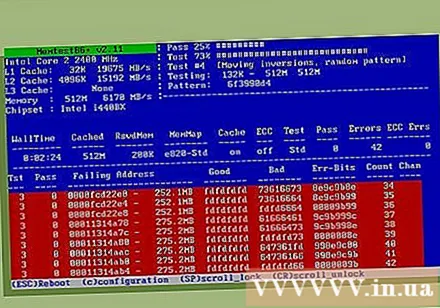
- Компьютериңизди катуу дисктен жүктөөнүн ордуна, CD же USB дискинен жүктөө үчүн орното аласыз. Компьютерди алгач жүктөгөндө BIOS орнотууларыңызды киргизиңиз, андан кийин Жүктөө менюсун караңыз. Машина жүктөлө турган ылайыктуу дискти тандаңыз.
Иштетүү тутумун орнотуңуз. Өзү чогулткан компьютерлер Microsoft Windows же Linux версиясын орното алат. Windows баасы кымбатыраак, бирок ар кандай программа жана жабдык компоненттери менен шайкеш келген артыкчылыгы бар. Linux акысыз жана аны иштеп чыгуучулар жамааты колдойт, бирок Windows үчүн иштелип чыккан көптөгөн программаларды иштете албайт. Айрым жеке менчик жабдыктар да жакшы иштей албайт.
Драйверлерди орнотуңуз. Операциялык тутумду орноткондон кийин, драйверлерди орнотушуңуз керек болот. Сиз сатып алган жабдыктардын көпчүлүгү шайман иштеши үчүн драйвер программасын камтыган диск менен келет. Windows жана Linuxтун жаңы версиялары Интернетке туташканда көпчүлүк драйверлерди автоматтык түрдө орнотот. жарнама
Кеңеш
- Айрым кубаттуулуктар 115 / 230V конвертери менен келет. Эгер сиз АКШда жашасаңыз, 115В режимин колдонуңуз, болбосо 230 В колдонуңуз.
- Ар бир электр кабели туура багытта гана иштейт, бирок кабелди түртүү үчүн күч керек. Эгерде сиз 8-сайлуу EPS 12V туташуусу жана 8-шиштүү PCI Express туташуусу бар жаңы электр кубатын колдонуп жаткан болсоңуз, кабелди ордуна күч менен салууга аракет кылбаңыз.
- Кабелдерди кылдаттык менен бириктирип, боолорду колдонуңуз жана аларды аба агымына тоскоол болбошу үчүн багыттаңыз. Мүмкүн болушунча катуу дисктер же оптикалык дисктер сыяктуу IDE компоненттерин колдонуудан алыс болуңуз, анткени бул стандарттуу лента кабели аба агымын бөгөйт.
- Эгер сиз тутумду бириктирип койсоңуз жана ал иштебей калса, анда процессор үчүн электр кубатын, эне картасын, оперативдик эс тутумун жана кулерден башкасын алып салыңыз (жана сизде видеокарта жок болсо, видео карта). . BIOS жүктөө экраныңызды көзөмөлдөө менен, шайман иштеп жаткандыгын текшериңиз. Аппаратты өчүрүп, андан кийин катуу дискти туташтырып, шайман иштеп жаткандыгын текшериңиз. Аппаратты өчүрүп, андан соң CD-ROM дискти кайра орнотуңуз жана шайман иштей тургандыгын текшерип алыңыз.Аппаратты өчүрүп, ар бир кошумча жабдууларды розеткага сайып, иштегенге чейин уланта бериңиз. Бул жердеги идея - машинаны күйгүзүү үчүн минималдуу тетиктерди орнотуп, андан кийин дагы бирөөсүн кошуп, кайсы бөлүгү көйгөй жаратып жаткандыгын көрө аласыз.
- Эмне кыларыңызды билип жатып, бир нече күн бою аппараттык жабдыктарды жерге койбоңуз, анткени бул компьютердин тетиктерин бузган же бузган электростатикалык разряддарга алып келиши мүмкүн (болгону 10 вольт керек компьютердин айрым компоненттерин бузуу). Motherboard жана шасси менен тиркелбегенде, бардык компоненттерди антистатикалык баштыктарга салуу керек. Же болбосо, аларды ток өткөрбөй турган беттерге, мисалы, жыгач же айнек столдорго жайгаштырсаңыз болот.
- Шассидеги бурама жиптер кээде тайгаланып, бурамаларды жакшы кармабай калат. Туура бурамаларды тандап, буга жол бербеңиз. Винт эч кандай кыйынчылыксыз, оңой эле бурала башташы керек, бул бураманын туура эмес түрүнөн келип чыгышы мүмкүн. Винтти бекем тартыңыз, бирок анчалык бекем эмес: шакекти толугу менен салынганга чейин төрттөн бир бөлүгүнө бураңыз же бурагычты бүт колдун ордуна бураңыз. Алюминий темирдей күчтүү эмес, ошондуктан аны кийүүгө өзгөчө сезгич - ал кыймылдабай калганда бир аз тыгызыраак болот. (Дагы жакшы алюминий корпустарда алюминий калыңыраак болот же ал тургай темир же күчөтүлгөн алкактарга ээ болот.) Негизги каптал бурамалары тез-тез колдонулат жана шасси параллелограммага түшүп кетпеши үчүн капталын көтөрүп турушу керек, ошондуктан алар айрыкча бузулууга дуушар болушат. Аларды оңдоонун ыкчам, ишенимдүү ыкмасы - аларды бир аз чоңураак көлөмдөгү бурамалар менен алмаштыруу, башка компоненттерге өтө узун эмес: US # 6 x 3/8 "типтеги бурамалар же ушул сыяктуу машинанын бурамалары. , башында бекитилген жана бекем (бирок ылдый катуу эмес), бул адатта, стандарттуу бурамаларды колдонуп, бош каптал муундары үчүн ылайыктуу болот, бул жаңы оюктарды пайда кылат металл металл.
- Эгерде сиз баштапкы өндүрүүчү (OEM) шайманы менен кошо келген Microsoft Windows көчүрмөсүн сатып алган болсоңуз жана лицензия чаптамаңыз тиркелсе, анда иштеп жатканда тактага компьютериңиздин капталына жабыштырыңыз. Windows орнотуу суралды.
- Компьютер курууну жакшы билген досуңуздан жардам сурасаңыз жакшы болот. Андай болбосо, жок дегенде, сиз колдонууну пландап жаткан компоненттер жөнүндө алар менен кеңешиңиз.
Эскертүү
- Кандайдыр бир тетикти көзөнөккө же розеткага киргизүүгө аракет кылбаңыз. Жаңы жабдык компоненттери кичине толеранттуулукка ээ болушу мүмкүн, бирок баары бир өтө эле көп күч колдонбостон туура келиши керек. Эстутум модулдары орнотуу үчүн бир аз күчтү талап кылган бир нече компоненттердин катарына кирет. Эстутум модулдарын орнотуудан мурун, оюк тилкесин салыштырып, алардын эс тутумдарына туура келгенин текшериңиз.
- CPU жана PATA (IDE) шаймандарын сайганда, аяр мамиле кылыңыз. Эгерде сиз төөнөгүчтү бүгсөңүз, анда аны түздөө үчүн пинцет же ийне сымал тар кыстыргычты колдонуңуз. Эгер сиз төөнөгүчтү сындырсаңыз, CPU же GPU розеткасында, сиздин жабдууңуз мындан ары жакшы иштебей калат. Эгер бир бутуңузду IDE туташтыргычынан сындырып алсаңыз, анда дагы 40тан 7ге чейинки мүмкүнчүлүгүңүз болот, бул шаймандын иштеши үчүн өтө маанилүү вакуум.
- Кабелдик туташууну мажбурлап аракет кылбаңыз. Бактыга жараша, компьютердин артындагы кабелдер алар үчүн туташтыргычка гана батат. Коак туташуусунан жана ноутбуктун бир нече кубат туташуусунан башка бардык кабелдер туташтыргычы бир багытта болгондо гана туташат. Мисалы, санарип видео интерфейс (DVI) жана графикалык сүрөт (VGA) кабелдери тик бурчтуу түргө эмес, трапеция түрүндөгү туташтыргычка ээ.
- Компьютериңиздеги кандайдыр бир курулуш көйгөйлөрү жөнүндө күмөн санасаңыз, эч кандай даярдык көрбөй туруп, "импровизация" жасоого аракет кылбаңыз. Сиз эмне кылып жатканыңызды түшүнгөн адамдан сиз станок куруп жатканда же сиз үчүн аны жасаш үчүн адис жалдаганда сизге багыттоону сураңыз. Дагы бир жолу - сиз курап жаткан компьютер жабдыктарынын ар кандай бөлүктөрү менен кошо келген колдонуучунун коштомо көрсөтмөлөрүнөн кеңеш алуу. Адатта, эгерде көрсөтмөлөр камтылбаса, же болбосо сиз машинаны курууда колдонгон бөлүгүңүз колдонулган өнүм болсо, анда өндүрүүчүнүн вебсайтындагы “Тутумду колдоо” бөлүмүнө шилтеме жасап көрүңүз. Керектүү документтерди алыңыз.
- Шассидеги ичке курч темир четтери менен иштеп жатканда этият болуңуз. Айрыкча, өтө кичинекей учурларда, сиз оңой эле чийилип каласыз.
- Бөлүктөрдү орнотууда электростатикалык разряддан сактаныңыз. Бөлүктөр менен иштөөдөн мурун, антистатикалык билерикти тагыңыз же шассидин металл бөлүгүнө тийип, өзүңүздү жерге салыңыз. Көбүрөөк маалымат алуу үчүн, wikiHow макаласын караңыз.
- Компьютериңизди биринчи жолу күйгүзүүдөн мурун, бардык байланыштарды эки жолу текшериңиз. Көпчүлүк учурларда бир гана курама туташтыргычты бир багытка бириктирүүгө болот, ал эми башкалары бир кыйла жука жана жеңил жана салыштырмалуу аз күч менен карама-каршы багытта 180 градуска тиркелиши мүмкүн. Бул өзгөчө эки каналдуу кокустук мүмкүндүк алуу эс тутумуна (DIMM) тиешелүү, анткени кээде куруучуга алар туура багытта орнотулган окшойт, бирок чындыгында алар туура эмес орнотулган. Мындай эс тутум модулун DIMM оюкчасына туура эмес орнотуу тутумдун эс тутумунун кыска туташуусуна алып келип, RAM тутумунун басылып чыккан райондук тактасы бузулуп, жараксыз абалга келет. Заманбап оперативдик RAM DIMMлеринде кездешкен "тегиздөө" деп аталган нерселерге көңүл буруп, куруучуга эс тутумду туура орнотконун билүү менен, буга жол бербөөгө болот. же жок.
- Компьютерлерди куроодо жерди бекемдөө. Муну машинанын электр менен жабдуу блогун сунуш кылынган ток күчү бар кабель менен турак жай электр розеткасына туташтыруу аркылуу жасоого болот. Бул кабель көбүнчө башынан эле компьютериңиз менен келген чайнек сымдай болот. Турак электр розеткасы өчүрүлгөнүн текшериңиз. Бул сиз шайманды туташтырып жаткан компьютердеги ар кандай электрондук компоненттердин "кубаттанып" калбоосун камсыз кылат (ток агып кетпейт). Розетка өчүрүлгөн абалда турганда, жер менен байланыш түзүлөт. Калган эки терминалда гана ток өтөт, андыктан жогорудагы аппараттарга эч кандай кубат жөнөтүлбөйт. Бул турак жай электр түйүндөрүндөгү бардык райондук өчүргүчтөрдө алдын-ала иштелип чыккан коопсуздук чарасы.
- Процессордун же розетканын резисторлоруна жана казыктарга тийбеңиз.